今天使用 hbuilder 运行到 ios 真机的时候,突然发现还需要 ipa 签名,这是什么东东呢?
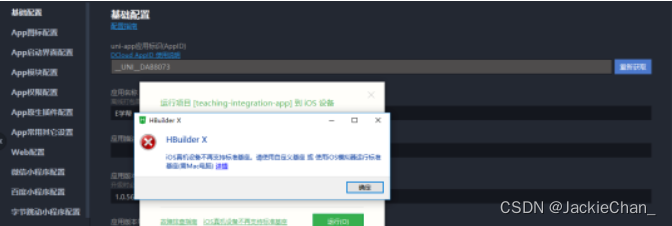
1、IPA 签名是什么?
因苹果公司禁止企业证书用于非企业内部开发者。所以开发者无法再使用DCloud的企业证书签名的标准运行基座。
运行标准基座到iOS真机设备前,需要使用开发者的证书对基座签名后才能运行。
生成 ipa 签名有两种方式:
(1) 官网申请证书
在 apple 官网注册 appleID ,申请开发者证书,然后在iOS标准基座签名窗口,输入Bundle ID、证书私钥密码、证书profile文件、私钥证书P12文件,即可完成签名。
(2) 使用爱思助手生成
在爱思助手内,导入 ipa 文件 + appleID 生成签名文件,导入 hbuilder 安装目录下就ok了。
2、如何生成 IPA ?
apple 官网申请证书有些麻烦,appleID 账号登录成功之后,还需要填写注册时设置的安全校验问题,注册这么久早都忘喽,重新注册个邮箱注册 appleID 发现还不支持,头大的不行了,干脆使用爱思助手算了。
帮大家整理一个快捷生成 ipa 的详细步骤:
(1) 下载一个爱思助手,并且将手机与电脑连接成功。打开爱思助手,选择工具箱,找到 IPA 签名工具。
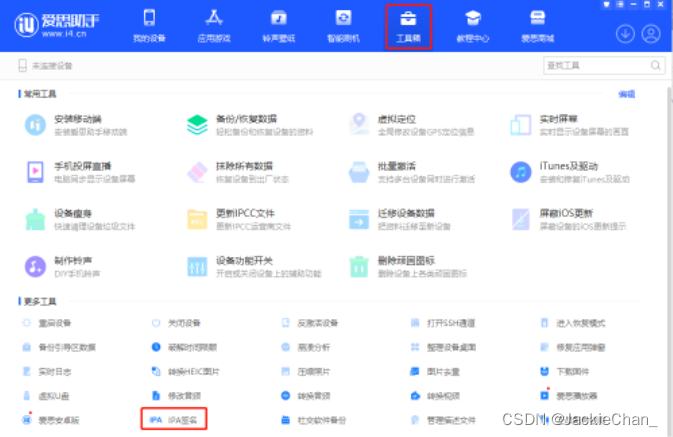
(2) 添加 ipa 文件,找到 XHbuilder 的安装目录,选择 plugins 文件夹,再找 launcher 文件夹,选择 base 文件夹,选择 iPhone_base.ipa 文件。
具体目录:HBuilderX\plugins\launcher\base\iPhone_base.ipa
(3) 使用 Apple ID 签名,通过账号密码登录,手机连接电脑自动识别设备Id。
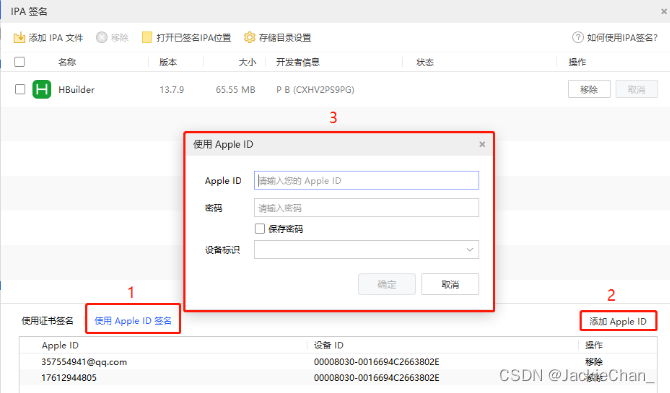
(4) 选中 ipa 文件和 appleID 生成签名文件

(5) 签名成功后,找到签名后的ipa文件,并命名为iPhone_base_signed.ipa,然后将其拷贝到HBuilderX安装目录\plugins\launcher\base
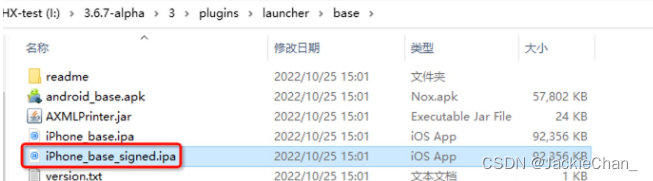
(6) 完成上述操作之后,签名就生成完成,可以在 XHbuilder 运行项目到 ios 手机了。
3、运行到真机,好了吗 ?
此时点击运行-》运行到手机或者模拟器-》运行到 IOS app基座:
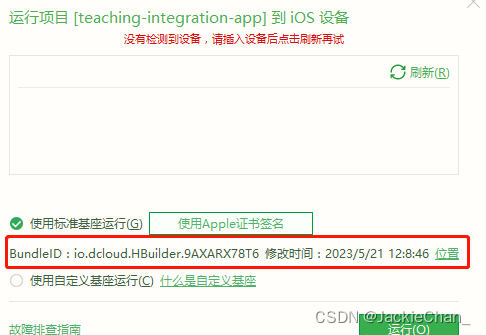
此时链接手机就可以正常开始编译,运行到手机上,运行半天之后提示安装调试基座失败

错误信息提示:
打开文件服务失败,请尝试拔掉数据线后重新连接手机,或重启手机再试(如果是IOS15.1以上的设备,请确认基座版本号为3.3.2及以上)
07:30:33.442 标准基座真机运行不支持iPhone 5S/iPad mini2以下设备,请使用自定义基座进行真机运行。
此时我们需要在手机端安装 Hbuilder 调试基座,
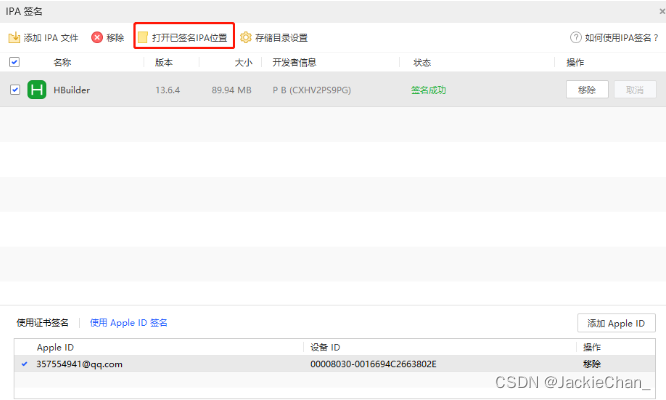
点击打开已签名的 ipa 位置,选中生成的 iPhone_base.ipa 文件双机,就会出现 Hbuilder 安装确认提示:
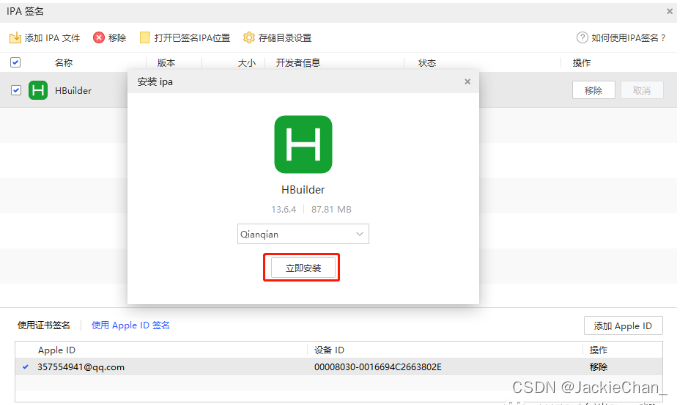
点击立即安装,就会进入手机安装Hbuilder 进度提示,如下图:
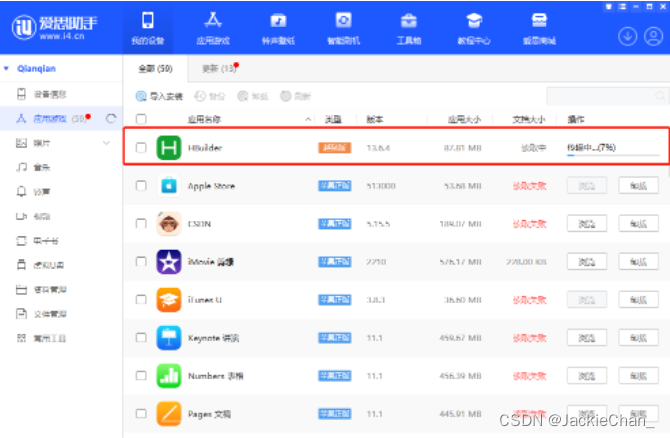
安装完成之后我们需要最后一步就可以正常运行到手机了。打开手机设置-》通用-》设备管理-》选择开发者APP->信任Hbuilder。
至此,就可以正常运行到手机上了。小编第一次看见这些的时候看着官方文档实操了一上午,最后以失败而告终,所以帮大家整理了一下,希望不要像我一样从入门到放弃。
4、生成 IPA 常见问题 ?
小编写的好简单啊,看着教程都是这么简单,但是实操的时候,发现会经常报各种错误,让人好心累,所以为大家整理下常见的问题。
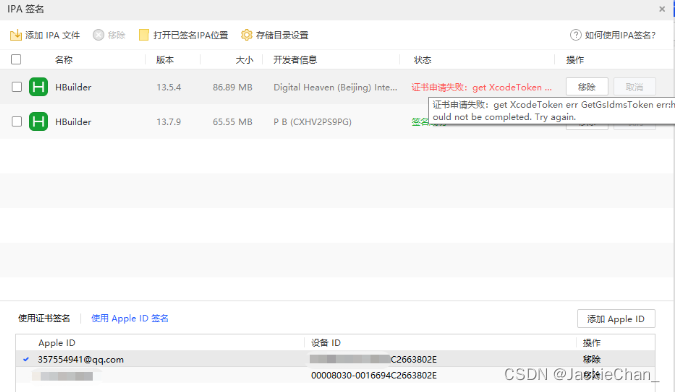
(1) 提示,证书申请失败!
(将鼠标移动至红色字体的位置。后面会出现一串这样的英文提示。)
get +XcodeToken+err+SRP_Setp1+err:hsc=200+ec=-20101+au=+em=Your+account+information+was+entered+incorrectly。
这种情况说明 appleID 账户有问题,我们先重新登录以下 appleID 确认好密码之后重新添加 appleID 账户再生成。
(2)账户密码错误提示
get +XcodeToken+err+GetGsldmsToken+err:hsc=401+ec=-22406+au=+em=Your+Apple+ID+or+password+is+incorrect.
提示你账户或密码不正确,请确认您的 apple Id 账户信息。
(3)提示签名失败,错误码44或 45 。
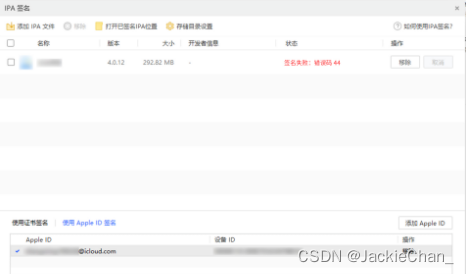
因 ipa 包构架问题导致无法进行签名,可以尝试下载未被改动过的原始iPA包重新签名。
(4) get anisettedata failed.
这个有可能是电脑网络的原因:公司网络或校园网络。解决方法是:更换个人家庭网络或手机热点。通常会有网络提示帮您自动切换。
(5) 启动证书申请进程失败。
这个是杀毒软件拦截了证书申请的进程,重启电脑退出杀毒软件再重试。
(6) 出现这类证书申请失败的提示:get teams err Teams =0.
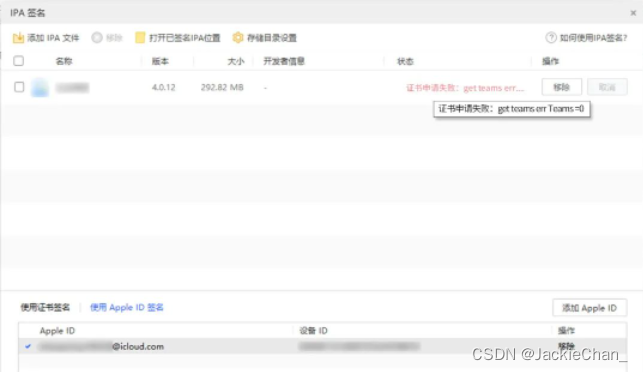
原因是当前账号获取teams出错,更换Apple ID账号再去签名即可。

(7) 出现这类证书申请失败的提示:get XcodeToken err GetGsldmsToken err:hsc=434 ec=-22421 au=em=This action could not be completed. Try again.
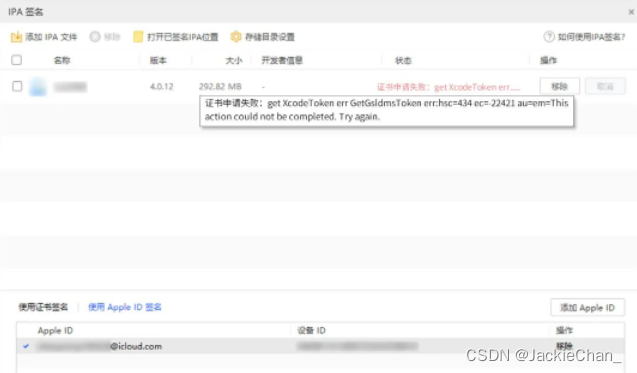
或者这种提示:get +teams+err+1100+Your+session+has+expired.+Please+log+in.
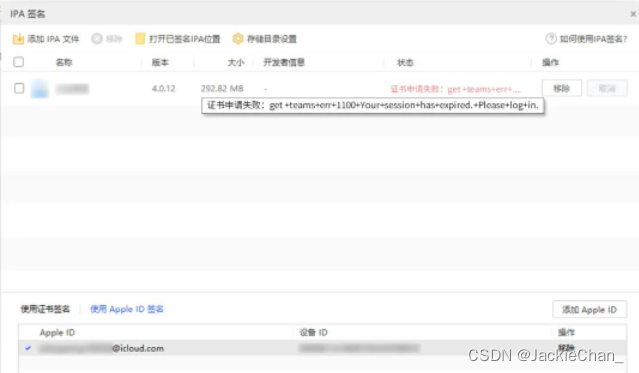
然后这种提示:get +XcodeToken+err+RequestValidate+err;Http+Get+validate+vd+len;0+err;.
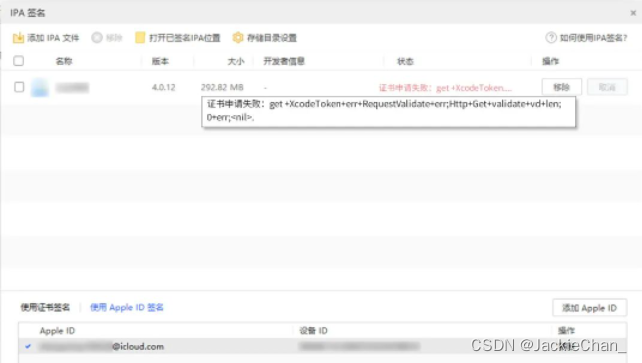
还有这种提示:

这四种情况的解决办法是一样的,按照这个文件路径 :C:\ProgramData\i4\i4tools\ipasign,删除adi和cnf两个文件夹即可。
(8) 这类证书申请失败的提示:get +XcodeToken+err+MakeCPD+err;anisette+null+err;The+operation+couldn\U2019t+completed.+(AKAnisetteError+error±8004.) .
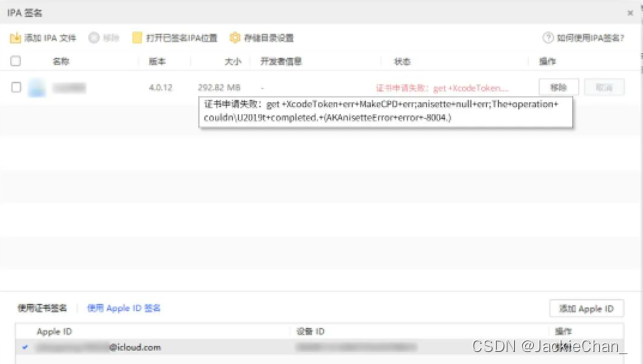
这是电脑设置了代理服务器,关闭即可。
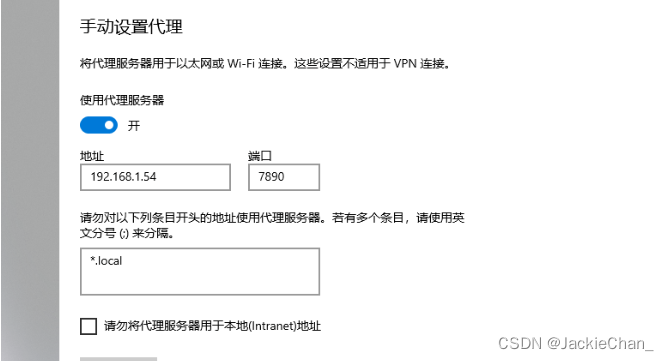
(9) 签名数量已达上限。
根据苹果的规定,每个 Apple ID 在 7 天内只能为 10 个安装包进行签名,请更换 Apple ID 或 7 天后再试。
出现以上报错,首先检查 iTunes 是否为最新版本,确保为最新版后如果继续报错,请更换其他能正常登录使用的 Apple ID 来完成签名。
(10) Apple ID 停用了。
证书申请失败提示:
get XcodeToken err SRP_ Setp1 err:hsc=409 ec= -20209 au=iForgotAppleldLocked em=This Apple ID has been locked for security reasons. Visit iForgot to reset your account (https://iforgot.apple.com).
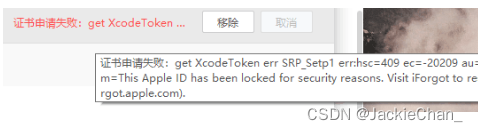
这个是苹果ID停用了,去苹果官网登录Apple ID,等弹窗提醒再去修改Apple ID 密码即可。(不要去主动修改Apple ID密码,不然无效。)
5、 IPA 使用注意事项有哪些?
(1)ipa 生成签名安装应用的有效期为 7天,安装之后的使用时间取决于证书的有效期,如果在有效期内被吊销或者过了有效期,软件将无法再次打开。
(2)使用 apple id 生成的 ipa 文件不可以直接发给别人使用,因为生成的 ipa 是个 apple id 签名的应用设备标识绑定着,所以别人使用时签名无效。
(3)XHbuilder 升级之后,以前生成的 ipa 还可以使用吗?不可以。